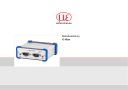
advertisement

Betrieb
Parameter
Adresstyp
IP-Adresse
Beschreibung
Statische IP-Adresse (Standard) oder dynamische IP-Adresse (DHCP)
Statische IP-Adresse des Controllers (nur aktiv wenn kein DHCP ausgewählt wurde)
Gateway Gateway zu anderen Subnetzen
Sub-Netzmaske Subnetz-Maske des IP-Subnetzes
Abb. 8 Grundeinstellungen Ethernet
Für die grafische Darstellung der Messergebnisse muss im Browser „Java“ und „Javascript“ aktiviert und aktualisiert sein. Der PC benötigt Java (Version 6, ab Aktualisierung 12). Bezugsquelle: www.java.com > „JRE6 Update 12“.
5.2.2 Zugriff über Ethernet
Direktverbindung mit PC, Contoller mit statischer IP (Werkseinstellung)
PC mit statischer IP PC mit DHCP
Verbinden Sie die C-Box („Ethernet“-Buchse) und PC durch eine Ethernet-Direktverbindung (LAN). Verwenden Sie dazu ein LAN-Kabel mit RJ-45-Steckern.
Netzwerk
Controller mit dynamischer IP, PC mit DHCP
Verbinden Sie den Controller mit einem
Switch durch eine Ethernet-Direktverbindung (LAN). Verwenden Sie dazu ein
LAN-Kabel mit RJ-45-Steckern.
C-Box Seite 20
Betrieb
Für die Direktverbindung benötigt der Controller eine feste IP-Adresse.
Starten Sie das Programm
SensorFinder.exe.
Dieses Programm finden Sie auf der mitgelieferten
CD.
Klicken Sie auf die Schaltfläche
Find sensors
. Wählen Sie nun die gewünschte C-Box aus der Liste aus. Für das Ändern der Adresseinstellungen klicken Sie auf die Schaltfläche
Change IP-Address
.
• Address type: static IP-Address
• IP address: 169.254.168.150
1
• Gateway: 169.254.1.1
• Subnet mask: 255.255.0.0
Klicken Sie auf die Schaltfläche
Change
, um die Änderungen an die C-Box zu übertragen.
Klicken Sie auf die Schaltfläche
Start
Browser
, um die C-Box mit Ihrem Standardbrowser zu verbinden. Alternativ ändern
Sie die IP-Einstellungen entsprechend den
Einstellungen an Ihrem PC (IP-Adressbereiche müssen zusammen passen).
1) Setzt voraus, dass die LAN-Verbindung am PC z. B. folgende IP-Adresse benutzt:
169.254.168.1.
Warten Sie, bis Windows eine
Netzwerkverbindung etabliert hat (Verbindung mit eingeschränkter Konnektivität).
Starten Sie das Programm SensorFinder.exe.
Tragen Sie die C-Box im DHCP ein / melden die C-Box Ihrer IT-Abteilung.
Die C-Box bekommt von Ihrem DHCP-Server eine IP-Adresse zugewiesen. Diese IP-Adresse können Sie mit dem Programm
SensorFinder.exe abfragen.
Starten Sie das Programm
SensorFinder.exe.
Dieses Programm finden Sie auf der mitgelieferten CD.
Klicken Sie auf die Schaltfläche
Find sensors
Wählen Sie nun die ge-
. wünschte C-Box aus der
Liste aus.
Klicken Sie auf die Schaltfläche
Start Browser
, um die C-Box mit
Ihrem Standardbrowser zu verbinden.
Dieses Programm finden Sie auf der mitgelieferten CD.
Klicken Sie auf die Schaltfläche
Find sensors
. Wählen Sie nun die gewünschte C-Box aus der Liste aus.
Klicken Sie auf die Schaltfläche
Start browser,
um die C-Box mit Ihrem
Standardbrowser zu verbinden.
Starten Sie einen Webbrowser auf Ihrem
PC. Tippen Sie „C-Box_Seriennummer“ in die Adresszeile des Webbrowsers ein.
Im Webbrowser erscheinen nun interaktive Webseiten zur Einstellung von C-Box und Peripherie.
C-Box Seite 21
Betrieb
C-Box
Die parallele Bedienung über Webbrowser und ASCII-Befehle ist möglich; die letzte Einstellung gilt. Vergessen Sie nicht zu speichern.
In der oberen Navigationsleiste sind weitere Hilfsfunktionen (Einstellungen,
Messung und Hilfe/Info) erreichbar.
Alle Einstellungen in der Webseite werden sofort, nach Drücken der
Schaltfläche
Übernehmen
, in der
C-Box ausgeführt.
Abb. 9 Erste interaktive Webseite nach
Aufruf der IP-Adresse
Das Aussehen der Webseiten kann sich abhängig von den Funktionen und der Peripherie ändern. Jede Seite enthält Beschreibungen der Parameter und damit Tipps zum Ausfüllen der Webseite.
Über die linke Navigationsspalte der
Webseiten sind weitere Untermenüs zu erreichen, z. B. Messrate oder Triggerung. i
Speichern Sie nach der Programmierung alle Einstellungen dauerhaft in einem Parametersatz, damit sie beim nächsten
Einschalten der C-Box wieder zur Verfügung stehen.
Seite 22
advertisement
* Your assessment is very important for improving the workof artificial intelligence, which forms the content of this project
Related manuals
advertisement
Table of contents
- 7 1. Sicherheit
- 7 Verwendete Zeichen
- 7 1.2 Warnhinweise
- 8 Hinweise zur CE-Kennzeichnung
- 8 Bestimmungsgemäße Verwendung
- 9 Bestimmungsgemäßes Umfeld
- 10 Funktionsprinzip, Technische Daten
- 10 2.1 Funktionsprinzip
- 11 Technische Daten
- 14 Installation und Montage
- 14 4.1 Maßzeichnung
- 15 Elektrische Anschlüsse, LEDs
- 17 Laser einschalten
- 19 5. Betrieb
- 19 Herstellung der Betriebsbereitschaft
- 19 Bedienung mittels Ethernet
- 19 5.2.1 Voraussetzungen
- 20 Zugriff über Ethernet
- 23 Messwertdarstellung mit Webbrowser
- 25 5.3 Bedienmenü
- 25 5.3.1 Allgemein
- 26 5.3.2 Sprachauswahl
- 26 5.3.3 Messprogramm
- 28 5.3.4 Sensoren
- 34 5.3.5 Messrate
- 36 Filter / Mittelung / Fehlerbehandlung in der C-Box
- 38 Nullsetzen / Mastern
- 39 Digitale Schnittstellen
- 39 Auswahl digitale Schnittstellen
- 41 5.3.8.2 Datenauswahl
- 43 Einstellungen Ethernet
- 45 Einstellungen RS422/USB
- 46 5.3.9 Analogausgang
- 49 5.3.10 Ausgabedatenrate
- 50 5.3.11 Synchronisation
- 52 Einstellungen laden/speichern
- 54 Einstellungen auf PC verwalten
- 57 5.3.14 Extras
- 57 5.3.14.1 Sprache
- 58 5.3.14.2 Werkseinstellungen
- 59 5.3.14.3 Reset des Controllers
- 60 Menü Messung
- 62 Menü Hilfe, Infos
- 64 Softwareunterstützung mit MEDAQLib
- 65 Haftung für Sachmängel
- 65 Service, Reparatur
- 65 Außerbetriebnahme, Entsorgung
- 66 Zubehör
- 68 ASCII-Kommunikation mit Sensor
- 68 Allgemein
- 68 Schnittstellenparameter RS
- 68 Datenprotokoll
- 72 Übersicht Befehle
- 73 Befehle
- 73 Controllerinformation
- 74 Sensor suchen
- 74 Sensorinformation
- 75 Alle Einstellungen auslesen
- 75 Spracheinstellung
- 75 Synchronisation
- 75 Controller booten
- 76 Ethernet
- 76 Einstellung des Messwertservers
- 76 A 2.5.10 Übertragungsrate
- 76 A 2.5.11 Parameter speichern
- 76 A 2.5.12 Parameter laden
- 77 A 2.5.13 Werkseinstellungen
- 77 A 2.5.14 Messmode
- 77 A 2.5.15 Messrate
- 77 A 2.5.16 Messwertmittelung Controller
- 78 A 2.5.17 Messwertmittelung Sensor
- 78 A 2.5.18 Mastern / Nullsetzen
- 78 A 2.5.19 Auswahl Digitalausgang
- 79 A 2.5.20 Ausgabe-Datenrate
- 79 A 2.5.21 Ausgabewerte skalieren
- 79 A 2.5.22 Fehlerbehandlung
- 80 A 2.5.23 Datenauswahl für RS
- 80 A 2.5.24 Datenauswahl für USB
- 81 A 2.5.25 Datenauswahl für Ethernet
- 81 A 2.5.26 Datenauswahl zusätzliche Werte
- 81 A 2.5.27 Datenauswahl für Analogausgang
- 81 A 2.5.28 Wertebereich Analogausgang
- 82 A 2.5.29 Analogausgang skalieren
- 82 A 2.5.30 Befehl an angeschlossenen Sensor senden
- 83 A 2.5.31 Laserabschaltung / Lasereinschaltung
- 83 A 2.5.32 C-Box finden
- 83 Fehlerwerte über RS422/USB
- 83 Fehlerwerte über Ethernet